Windows7如何关闭密码显示按钮为安全起见
摘要:我们在公共环境下使用自己电脑或者手机,难免都是要输入密码的。现在也很多人都直接记住密码这样省的每次都需要输入密码。有些用户为了怕自己输入错误...
我们在公共环境下使用自己电脑或者手机,难免都是要输入密码的。现在也很多人都直接记住密码这样省的每次都需要输入密码。有些用户为了怕自己输入错误,就会点击密码后面的显示按钮,我们们的密码就不会呈现出星号的状态,而是会显示成咱们正常输入的内容,但是这样是比较不安全的。那么如何把Win7电脑密码后面的显示按钮给隐藏起来呢?
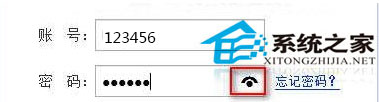
1.首先,同时按下Win7旗舰版电脑键盘上的win+r快捷键打开电脑的运行窗口,之后,在打开的运行窗口中输入gpedit.msc并单击回车,这样就可以打开win7旗舰版的本地组策略编辑器窗口了。
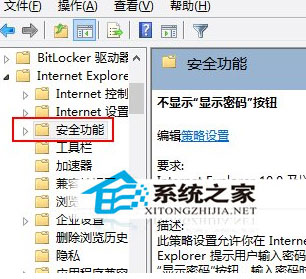
2.在打开的Win7旗舰版电脑的本地组策略编辑器窗口中,就打开左侧菜单中的“计算机配置”-“管理板板”-“Windows组件”-“凭据用户界面”,之后,在右侧窗口中找到“不显示密码显示按钮”选项。
3.之后,双击打开“不显示密码显示按钮”选项,然后在编辑窗口中将设置更改为“已启用”,然后点击确定保存即可。
这样就可以保护你的密码不被自己以外的人知道了。为了安全赶紧行动起来吧。
【Windows7如何关闭密码显示按钮为安全起见】相关文章:
★ Win7/Win8.1/Win10两步开启登录信息显示图文教程(亲测可用)
★ windows已保护你的电脑怎么关闭 windows已保护你的电脑关闭教程
★ win8如何彻底关闭uac win8彻底关闭烦人的uac图解教程
